Sitemap XML per WordPress
Pubblicato: 2022-06-30Ovviamente, vuoi che i contenuti del tuo sito web siano facilmente trovati attraverso i motori di ricerca. Dopotutto, questo è un ottimo modo per portare traffico organico al tuo sito. Tuttavia, se non stai utilizzando una Sitemap XML, ti stai perdendo un efficace strumento di ottimizzazione dei motori di ricerca (SEO).
Le Sitemap XML vengono utilizzate dai bot dei motori di ricerca per "scansionare" in modo più efficace i contenuti del tuo sito. Creandone uno per il tuo sito web, puoi potenzialmente rendere i tuoi contenuti più visibili sulle pagine dei risultati dei motori di ricerca (SERP).
In questo post, discuteremo cosa sono le Sitemap XML e perché potresti averne bisogno per il tuo sito Web WordPress. Ti mostreremo quindi alcuni modi per generare le tue mappe del sito, oltre ad avvisare Google della sua esistenza. Iniziamo!
Che cos'è una Sitemap XML?
In breve, una mappa del sito XML di Google è un indice dei post e delle pagine del tuo sito web. Viene utilizzato dai crawler dei motori di ricerca, robot che indicizzano e aggiungono il tuo sito Web alle SERP.
Quando i robot eseguono la scansione del tuo sito senza una mappa del sito, devono utilizzare i link interni del tuo sito per navigarlo. Una mappa del sito HTML semplifica il processo fornendo ai crawler una mappa dettagliata dell'intero sito, comprese le pagine, i post e la gerarchia.
Hai bisogno di una Sitemap XML per un sito Web WordPress?
Se i contenuti del tuo sito web sono già visibili sulle SERP, hai davvero bisogno di una sitemap XML? Se vuoi che il tuo sito Web WordPress sia indicizzato in modo completo e frequente dai crawler dei motori di ricerca, la risposta è "Sì!".
Più un bot dei motori di ricerca riesce a eseguire la scansione del tuo sito Web, meglio è. Ciò consente ai contenuti aggiornati di classificarsi sulle SERP, il che è vantaggioso per indirizzare il traffico mirato.
Come puoi trovare una mappa del sito in WordPress?
Trovare una mappa del sito xml di WordPress è semplice e tutto ciò che serve è l'aggiunta di uno slug specifico alla fine dell'URL del tuo (o di un altro sito Web). Ad esempio, la maggior parte delle mappe dei siti utilizza sitemap.xml/ . Pertanto, puoi inserire www.example.com/sitemap.xml nella barra degli indirizzi ed essere reindirizzato a una mappa del sito:
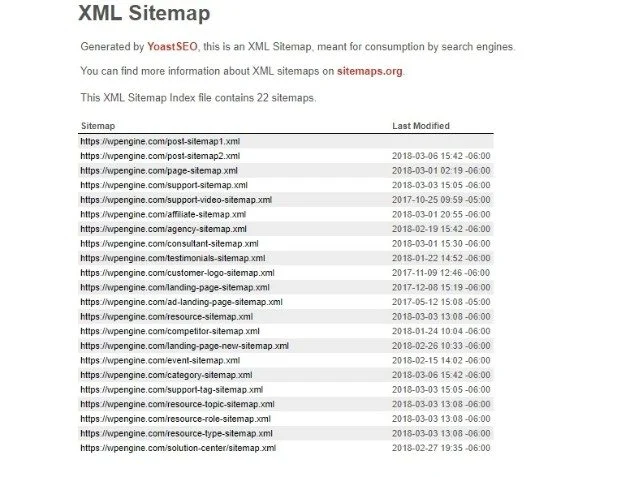
Se questo non funziona, altri slug popolari includono page-sitemap.xml e sitemap_index.xml . Naturalmente, puoi anche fare lo stesso per il tuo sito web per determinare se hai attualmente una mappa del sito attiva.
Come creare una Sitemap XML per WordPress
Esistono due diversi tipi di sitemap XML che puoi creare su WordPress: statiche e dinamiche. Le tecniche di generazione differiscono per ciascuna, quindi diamo un'occhiata più da vicino.
Come generare una Sitemap dinamica
Una mappa del sito dinamica è utilizzata dalla maggior parte dei siti web. È consigliato a chiunque non abbia il tempo o le conoscenze per mantenerne uno manualmente e sostanzialmente si aggiorna automaticamente in base alla struttura del tuo sito.
In effetti, è possibile generare manualmente una mappa del sito dinamica, ma ciò richiede un bel po' di conoscenza XML. Se non hai familiarità con XML, la tua prossima opzione migliore è utilizzare un plugin per WordPress. Ci sono alcune opzioni nella directory dei plugin di WordPress, ma consigliamo Yoast SEO.
Come creare una mappa del sito per WordPress utilizzando Yoast
Yoast SEO è un plug-in SEO all-in-one e l'opzione più popolare attualmente disponibile. In quanto tale, include la possibilità di generare una mappa del sito XML in pochi clic:

Per generare la tua mappa del sito, prima scarica e installa il plugin. Quindi, vai alla dashboard di WordPress e fai clic su SEO > Generale dal menu a sinistra. Da qui, seleziona la scheda Funzionalità e scorri fino a Sitemap XML . Attiva la barra e fai clic su Salva modifiche :
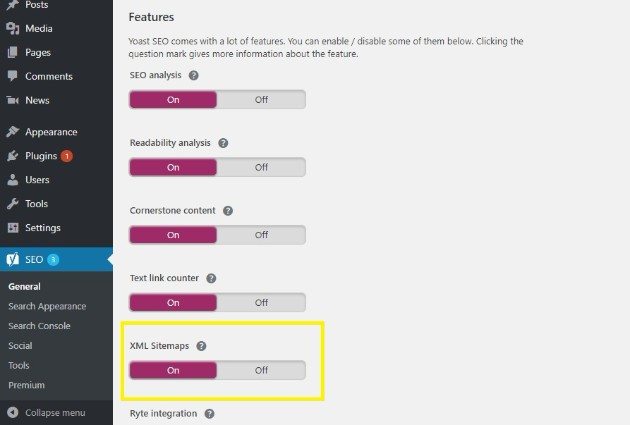
Per vedere la tua nuova mappa del sito, fai clic sul punto interrogativo accanto a XML Sitemap , quindi fai clic sul collegamento dedicato:
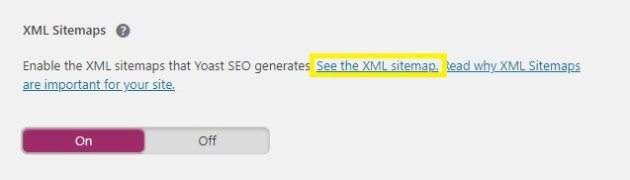
Puoi anche digitare manualmente l'URL nella barra degli indirizzi. Con Yoast SEO, l'URL della mappa del sito seguirà la struttura http://www.yourwebsite.com/sitemap_index.xml .

Tuttavia, non hai ancora finito. Devi comunque inviare la mappa del sito a Google, cosa che ti mostreremo come fare in seguito.
Come creare e aggiungere una mappa del sito statica a WordPress
Come accennato, una mappa del sito statica non indicizza automaticamente i tuoi post e le tue pagine e deve essere aggiornata manualmente.
Ciò significa anche che un URL statico della mappa del sito è più facile da generare manualmente rispetto a uno dinamico. Per iniziare, raccogli un elenco di tutti gli URL attivi sul tuo sito web che desideri includere nella tua mappa del sito. Puoi utilizzare un generatore online, come XML-Sitemaps se il tuo sito web contiene meno di 500 URL attivi:
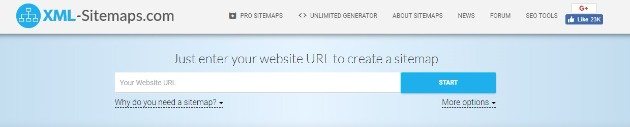
Una volta generata, puoi scaricare la tua mappa del sito in formato .xml . Ora è il momento di caricarlo nella directory principale del tuo sito web. Avrai bisogno di un gestore FTP (File Transfer Protocol) gratuito, come FileZilla, per farlo. Se non sei au fait con FTP, potresti anche voler rispolverare le tue abilità in anticipo.
Una volta installato sul tuo computer, avrai bisogno di alcune informazioni chiave per l'accesso: un host , un nome utente , una password e una porta :

Puoi individuare queste informazioni accedendo al tuo account di hosting e navigando su Utenti FTP (o un'area con nome simile) dalla dashboard. Puoi anche chiedere direttamente al tuo host o trovare la tua email di registrazione iniziale.
Dopo aver effettuato l'accesso, fai doppio clic sulla cartella principale del tuo sito nella sezione in basso a destra di FileZilla. Può essere chiamato www , public_html o prende il nome dal tuo sito web. Per caricare il file sitemap.xml , trascinalo dalla tua cartella locale, che si trova in basso a sinistra dello schermo:
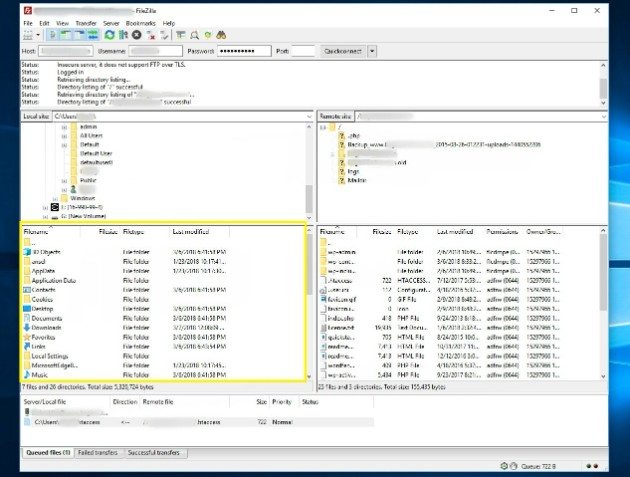
Con la mappa del sito ora caricata sul tuo sito web, è tempo di notificare la modifica a Google e agli altri principali motori di ricerca.
Come creare una mappa del sito utilizzando All in One SEO
All in One SEO non è solo un plug-in per mappe del sito, ma fornisce anche una gamma di strumenti di miglioramento SEO, tra cui mappe dei siti di video e notizie. Tuttavia, la sua funzionalità di mappa del sito XML facile da usare è una delle sue migliori risorse. Ecco come funziona.
Dopo aver scaricato e installato il plugin AOSEO, il tuo sito WordPress includerà immediatamente una mappa del sito. È così facile!
Per personalizzare la tua mappa del sito, visita la dashboard di WordPress e vai su All in One SEO > Mappe del sito. In Impostazioni generali , assicurati che l'impostazione Abilita Sitemap sia attivata.
Mentre scorri verso il basso, vedrai Abilita indici Sitemap . A meno che il tuo sito non abbia più di 1000 URL, impostalo su Disabilitato . Se non sei sicuro, lascialo come abilitato . Successivamente, puoi modificare l'impostazione Collegamenti per Sitemap ; tuttavia, il valore predefinito 1000 dovrebbe andare bene per la maggior parte degli utenti.
Puoi anche decidere quali tipi di post e quali tassonomie appaiono nella tua mappa del sito di WordPress. Deselezionando le caselle Tipi di post e Tassonomie viene visualizzato un elenco di post e categorie che puoi modificare.
Infine, puoi scegliere se includere o meno nella tua mappa del sito gli archivi delle date e gli archivi degli autori . Questi non aggiungono nulla dal punto di vista SEO, quindi ti suggeriamo di lasciarli come Disabilitati . Ora hai una potente mappa del sito che indirizza il traffico dei motori di ricerca al tuo sito WordPress.
Come creare una mappa del sito senza utilizzare un plug-in
Un plug-in per la mappa del sito di WordPress semplifica la creazione della mappa del sito, ma non è necessario utilizzarne uno. Sia che tu voglia risparmiare denaro o ridurre l'utilizzo dei plug-in, ecco come creare manualmente una mappa del sito.
Passaggio 1: codifica la tua mappa del sito (o utilizza il codice esistente)
Innanzitutto, utilizzerai il codice PHP per creare una mappa del sito XML. Per chi non ha familiarità con PHP, All in One SEO ha convenientemente fornito un esempio. Copia l'intera stringa negli appunti.
Passaggio 2: aggiungi il codice della mappa del sito
Nella dashboard, vai su Aspetto > Editor temi . Apri il file functions.php sul lato destro, quindi incolla il codice nella parte inferiore del file. Fai clic su Aggiorna file e il tuo sito ha ora una mappa del sito XML di base.
Modifica sempre il codice in un tema figlio per evitare di perdere le modifiche.
Passaggio 3: invia a Google
Molti plugin inviano automaticamente la tua mappa del sito a Google. Ma creare manualmente la tua mappa del sito significa che Google non sarà a conoscenza del file. Spiegheremo come inviare la tua mappa del sito a Google nella sezione seguente.
Come inviare la Sitemap di WordPress a Google
Come accennato, una mappa del sito rende più facile per i motori di ricerca eseguire la scansione del tuo sito web. Tuttavia, rendi il loro lavoro molto più semplice se li avvisi in anticipo della presenza della mappa del sito.
Per farlo, puoi utilizzare Google Search Console. Una volta effettuato l'accesso, dovrai prima verificare la proprietà del sito Web, quindi accedere a Scansione > Sitemap che si trova nel menu di sinistra. In questa pagina, fai clic sul pulsante rosso in alto a destra che dice Aggiungi/Test Sitemap :
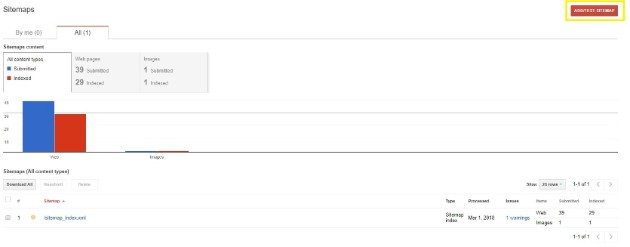
Inserisci l'URL della tua mappa del sito e fai clic su Invia mappa del sito . Ora Google può reagire più rapidamente agli aggiornamenti dei tuoi contenuti. Ciò significa che i tuoi contenuti appariranno più rapidamente nelle SERP, il che è vantaggioso per il traffico del tuo sito Web e il successo generale.
Sei interessato ad altri argomenti e informazioni specifici di WordPress? Dai un'occhiata al blog di WP Engine! Assicurati anche di controllare i piani di hosting WordPress gestiti da WP Engine per saperne di più sulle nostre offerte.
